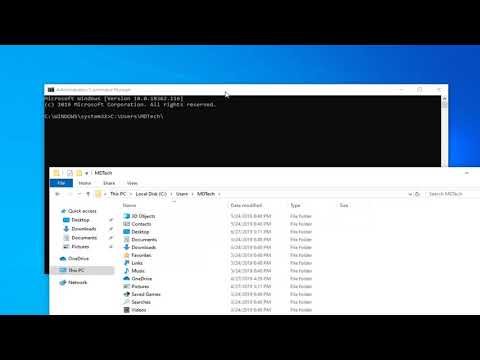कभी-कभी ऐसा होता है कि उपयोगकर्ता भूल जाता है कि उसने वांछित फ़ाइल को किस निर्देशिका में सहेजा है। विंडोज ऑपरेटिंग सिस्टम में, आपको इसे खोजने के लिए सभी फ़ोल्डर्स को एक पंक्ति में खोलने की आवश्यकता नहीं है। खोजने योग्य घटक का उपयोग करना बहुत आसान है।

निर्देश
चरण 1
विंडोज की या स्टार्ट बटन दबाएं और मेनू से सर्च चुनें। एक नया डायलॉग बॉक्स खुलेगा। यह फाइल और फोल्डर खोजने का उपकरण है। यदि आपको प्रारंभ मेनू में वांछित घटक नहीं मिल रहा है, तो इसके प्रदर्शन को अनुकूलित करें।
चरण 2
टास्कबार पर राइट-क्लिक करें और संदर्भ मेनू से गुण चुनें। वैकल्पिक रूप से, नियंत्रण कक्ष खोलें और उपस्थिति और थीम श्रेणी में टास्कबार और स्टार्ट मेनू गुण आइकन पर क्लिक करें।
चरण 3
गुण विंडो में "प्रारंभ मेनू" टैब पर जाएं और "प्रारंभ मेनू" आइटम के विपरीत "अनुकूलित करें" बटन पर क्लिक करें। एक और विंडो खुलेगी, उसमें "Advanced" टैब को एक्टिव कर दें।
चरण 4
प्रारंभ मेनू आइटम समूह में, स्लाइडर या माउस व्हील का उपयोग करके सूची को तब तक नीचे स्क्रॉल करें जब तक आपको खोज आइटम नहीं मिल जाता। पाए गए आइटम के विपरीत फ़ील्ड में एक मार्कर रखें और सभी खुली खिड़कियों में ओके बटन को क्रमिक रूप से दबाकर विंडो बंद करें।
चरण 5
खोज विंडो में ही, आप वांछित फ़ाइल को विभिन्न मानदंडों द्वारा खोज सकते हैं: नाम से, अंतिम परिवर्तनों की तिथि से, आकार के अनुसार, और इसी तरह। सभी आवश्यक पैरामीटर विंडो के बाईं ओर सेट हैं। फ़ाइल को खोजने के लिए स्थानीय ड्राइव को इंगित करें, और उपयुक्त फ़ील्ड को मार्कर के साथ चिह्नित करें।
चरण 6
"उन्नत विकल्प" श्रेणी पर ध्यान दें। "उप-फ़ोल्डर देखें" और "छिपी हुई फ़ाइलों और फ़ोल्डरों में खोजें" फ़ील्ड में एक मार्कर सेट करना सबसे अच्छा है, क्योंकि खोज क्षेत्र का विस्तार करने से फ़ाइल मिलने की संभावना बढ़ जाती है। "ढूंढें" बटन पर क्लिक करें और ऑपरेशन समाप्त होने की प्रतीक्षा करें। मिली फाइलों की सूची विंडो के दाईं ओर प्रदर्शित होगी।
चरण 7
यदि आपको ठीक-ठीक याद है कि आपने फ़ाइल को किस फ़ोल्डर में सहेजा है, तो उसे खोलें और टूलबार पर "खोज" बटन पर क्लिक करें। यदि आप यह बटन नहीं देखते हैं, तो पैनल पर राइट-क्लिक करें और संदर्भ मेनू में "नियमित बटन" आइटम के विपरीत एक मार्कर सेट करें। जब विंडो अपनी उपस्थिति बदलती है, तो इसके बाएं हिस्से में सभी आवश्यक खोज पैरामीटर सेट करें और "ढूंढें" बटन पर क्लिक करें।